Nhưng nếu vào một ngày đẹp trời nào đó, bạn quyết định không xài Chrome nữa mà chuyển sang Firefox, Safari hay thậm chí Internet Explorer thì sao? Khi đó bạn cần nhớ lại và điền từng cái thì không ai nhớ nổi.. May thay, Chrome có cách cho bạn biết những mật khẩu đã được lưu.
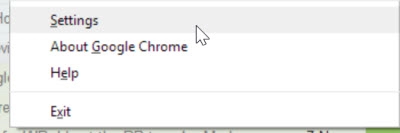
Khởi động trình duyệt, click vào icon góc trên bên phải và chọn Setting (Cài đặt).
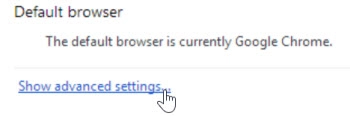
Kéo xuống phía dưới chọn “Show advanced settings ...” (Hiện thị cài đặt nâng cao ...).
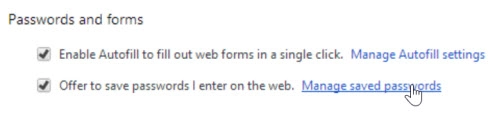
Một danh sách những trang web cùng tài khoản được lưu hiện ra. Có một khung tìm kiếm giúp bạn tìm.
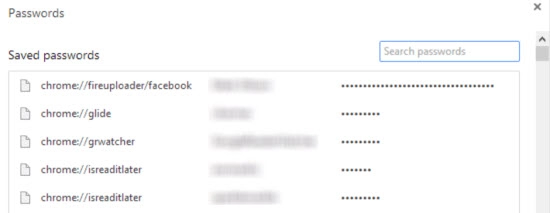
Chọn tài khoản muốn hiện mật khẩu và nhấn “Show”.

Nguồn thông tin được HOCHOIMOINGAY.com sưu tầm từ Internet